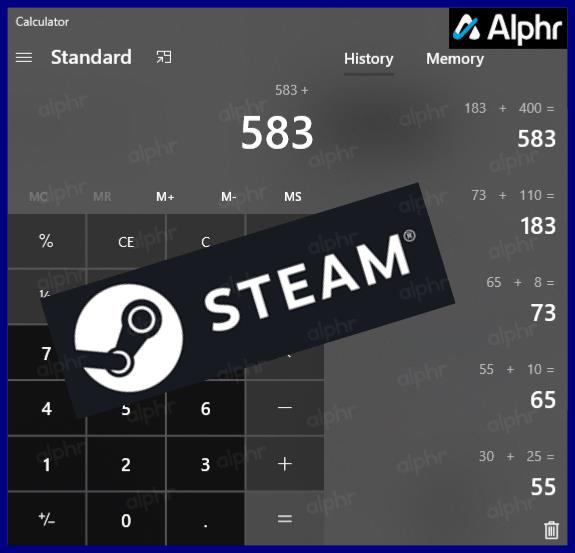Essendo la più grande piattaforma di gioco del settore, Steam ti consente di acquistare e giocare a quasi tutti i giochi realizzati nella storia recente, e anche ad alcuni. Sia che tu stia cercando l'ultimo sequel di un franchise tripla A, multimiliardario o un semplice gioco indie basato su testo, li troverai su Steam.

Con tutti i giochi acquistati disponibili per il download da Steam, è più facile iniziare a giocare. E questo pone un'altra domanda critica. Quanto tempo passi a giocare?
Per fortuna, Steam ti consente di controllare quella statistica.
Come visualizzare il tempo di gioco su Steam
Per giocare ai giochi che hai acquistato su Steam, devi prima installare l'applicazione desktop Steam. Essendo disponibile per Windows, macOS e Linux, funge da client per il download e l'installazione dei giochi che hai acquistato. Una volta installato, aprilo e accedi con le credenziali del tuo account Steam.
Per verificare quanto tempo hai trascorso giocando a un gioco su Steam, procedi nel seguente modo:
- Apri l' app desktop "Steam" .

- Passa il puntatore del mouse su "LIBRERIA" e seleziona "HOME".

- Fai clic sul "gioco Steam" desiderato per caricare i dettagli del profilo del gioco sulla destra.

- Le ore in cui hai giocato al gioco Steam vengono visualizzate in "TEMPO DI GIOCO".

Se vuoi vedere il tempo totale giocato su Steam, dovrai fare clic su ciascun gioco e sommare i tempi a meno che tu non utilizzi uno strumento di terze parti, come descritto nella sezione successiva.
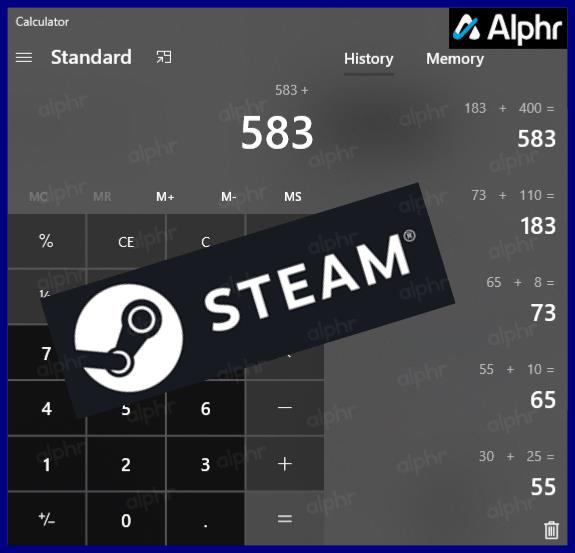
Come visualizzare il tempo di riproduzione totale su Steam
Poiché Steam non mostra il tempo totale trascorso su tutti i tuoi giochi, puoi utilizzare siti Web di terze parti per ottenere tali informazioni.
Ma, prima di procedere, assicurati che le impostazioni del tuo profilo Steam consentano a questi servizi di raccogliere e visualizzare le informazioni sul gioco. Ciò significa che i dettagli del tuo profilo e del gioco sono impostati su "Pubblico". Ecco come ottenere il tempo totale giocato su Steam.
- Apri l' app "Steam" .

- Passa il puntatore del mouse su "[il tuo nome utente]", quindi seleziona "PROFILO".

- Fai clic su "Modifica profilo" sul lato destro dello schermo.

- Fare clic su "Impostazioni sulla privacy " sul lato sinistro dello schermo.

- Imposta "Il mio profilo" e "Dettagli del gioco" su "Pubblico" per consentire a strumenti di terze parti di accedere a tali aree.

Le modifiche apportate vengono salvate automaticamente, quindi non è necessario fare clic su alcun pulsante "Salva". Naturalmente, potresti non sentirti a tuo agio nel lasciare i tuoi dettagli disponibili affinché chiunque possa vederli. Dopo aver verificato il tempo totale, segui i passaggi precedenti per annullare le modifiche.
Con il tuo profilo e i dettagli del gioco impostati sullo stato Pubblico, puoi accedere a strumenti e siti Web di terze parti per controllare il tuo tempo totale. Ad esempio, puoi visitare SteamGauge o SteamTime . Una volta lì, tutto ciò che devi fare è inserire il tuo ID utente Steam nel campo richiesto e premere Invio sulla tastiera.
SteamGauge fornisce una panoramica dettagliata di tutte le informazioni disponibili dal tuo profilo. Inoltre, è interessante controllare la panoramica di una singola frase accanto all'immagine del tuo profilo. Ad esempio, potrebbe essere simile a questo: "Negli ultimi due anni, hai trascorso 100 ore a riprodurre questa selezione, che include dieci elementi, ha un valore di $ 100,00 e richiede 100,0 GB".

Mentre SteamGauge si concentra sui dettagli, lo scopo di SteamTime è farti vergognare per aver perso così tanto tempo con i giochi. Oltre al tempo di gioco totale e alla Hall of Shame sottostante, fornisce anche numeri su queste tre categorie: giochi che possiedi, amici su Steam e anni dalla prima registrazione.
Una metrica utile
Poiché i giochi sono una forma di intrattenimento piuttosto interessante, vale la pena sapere quanto tempo dedichi a giocarci. Questa metrica può aiutarti a vantartene o chiederti se avresti potuto dedicare quel tempo a qualcos'altro di interesse.
Quanto tempo hai passato a giocare ai giochi Steam? Trovi utile avere questa conoscenza? Si prega di condividere i propri pensieri nella sezione commenti qui sotto.